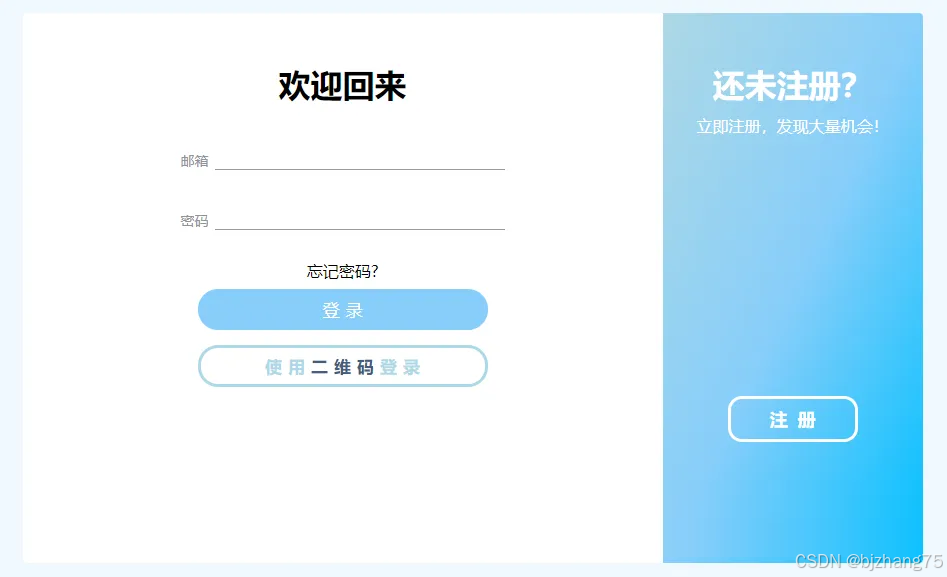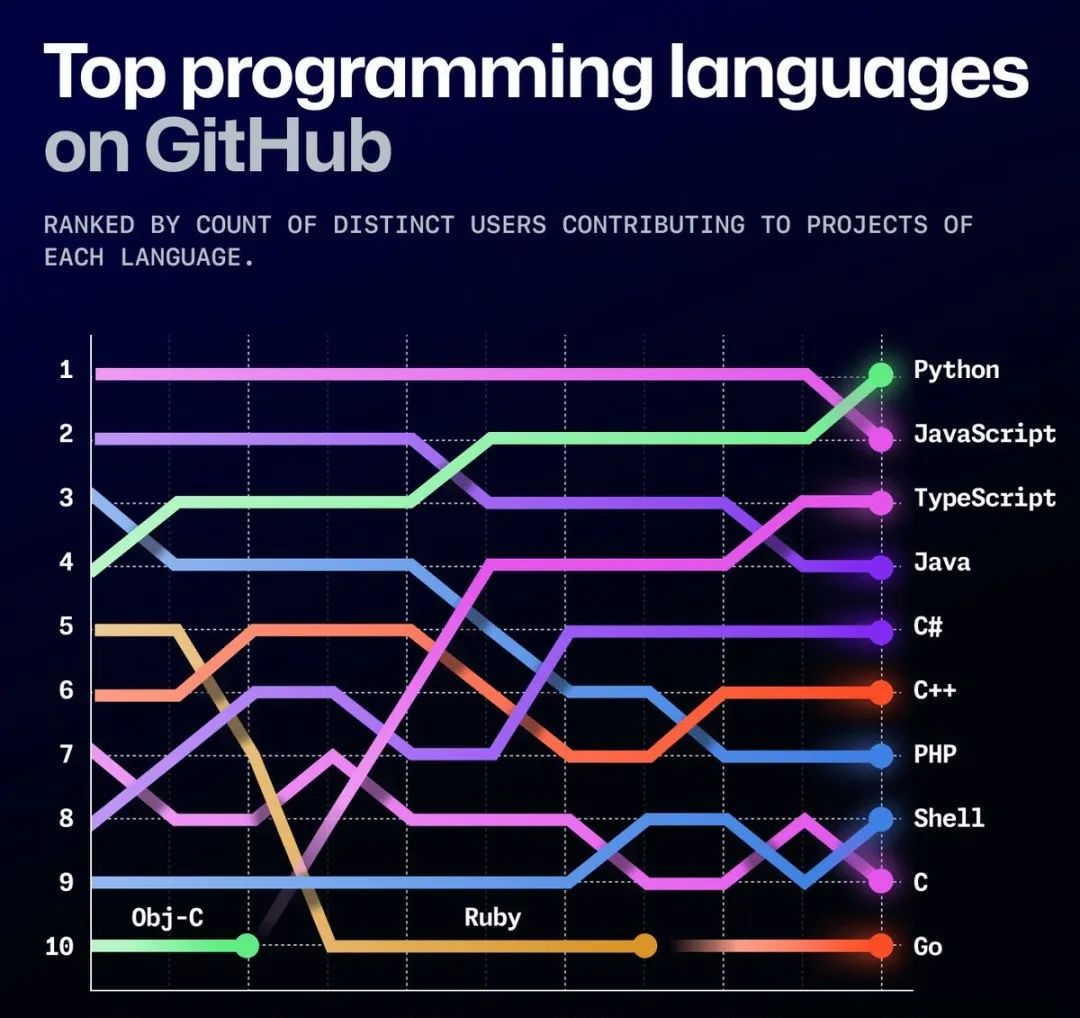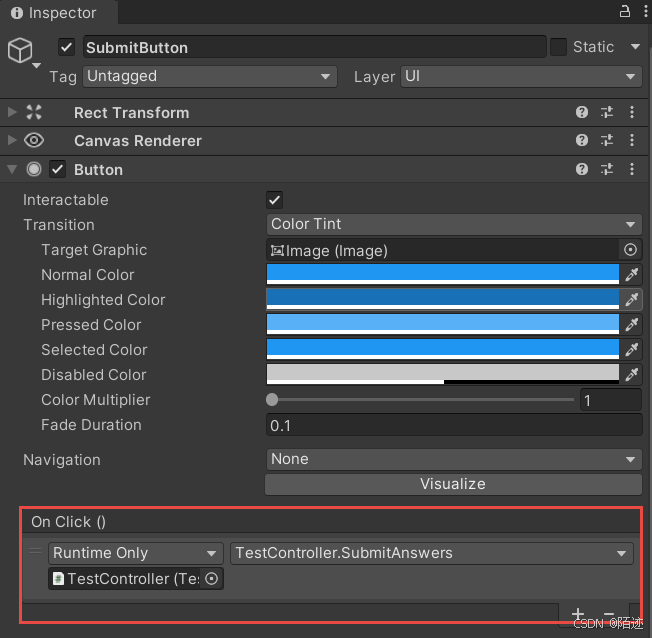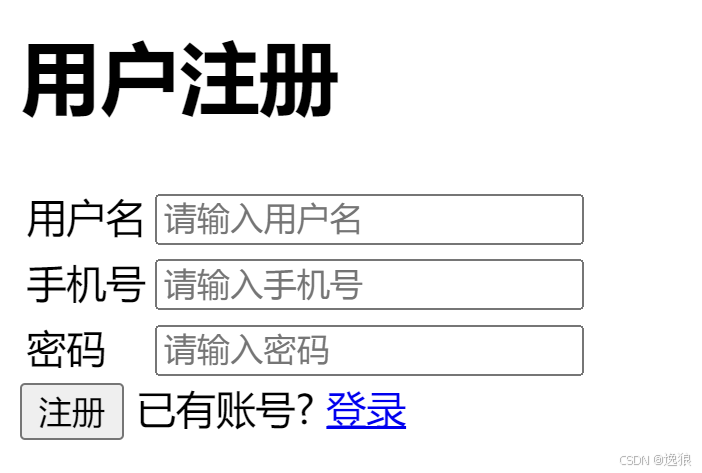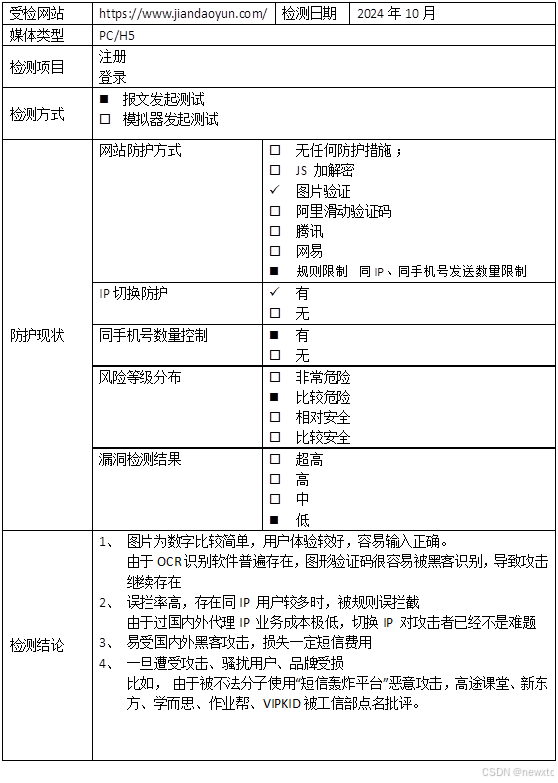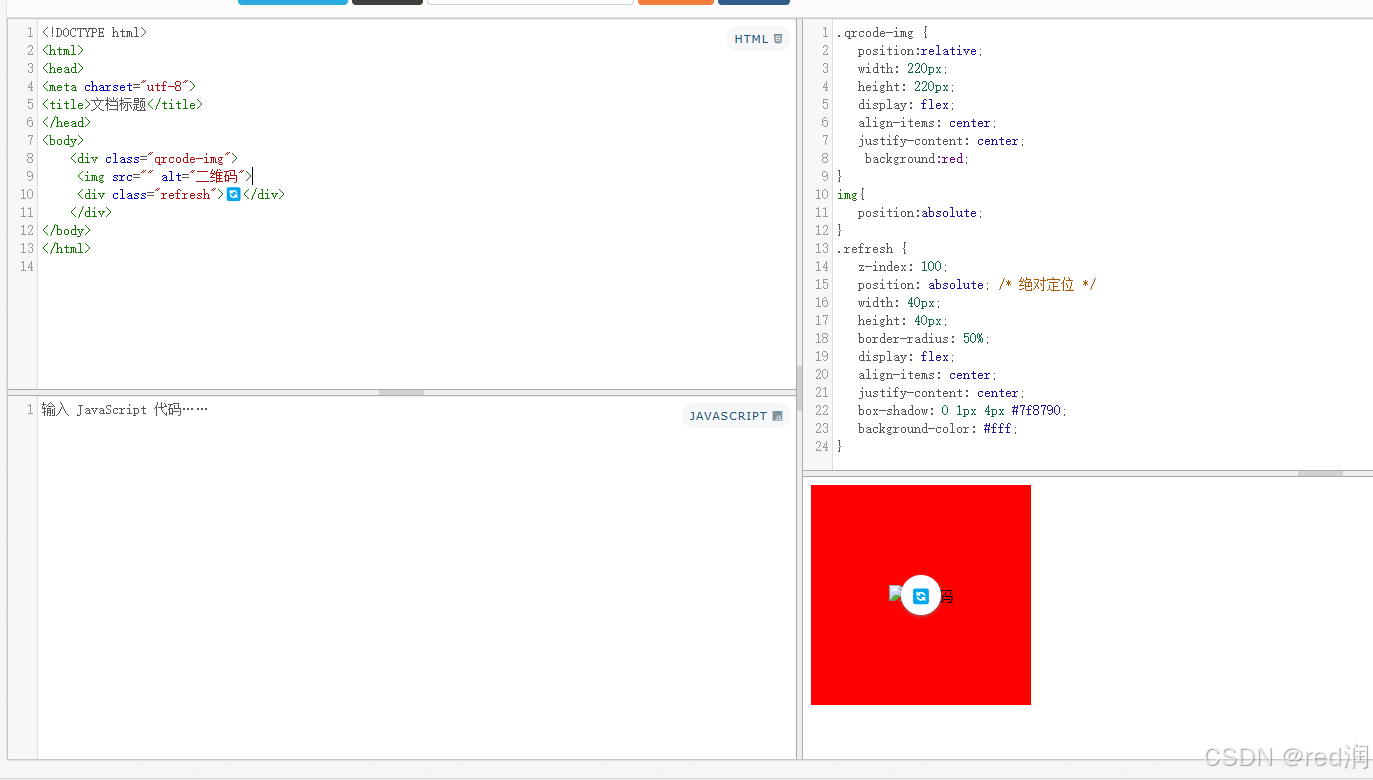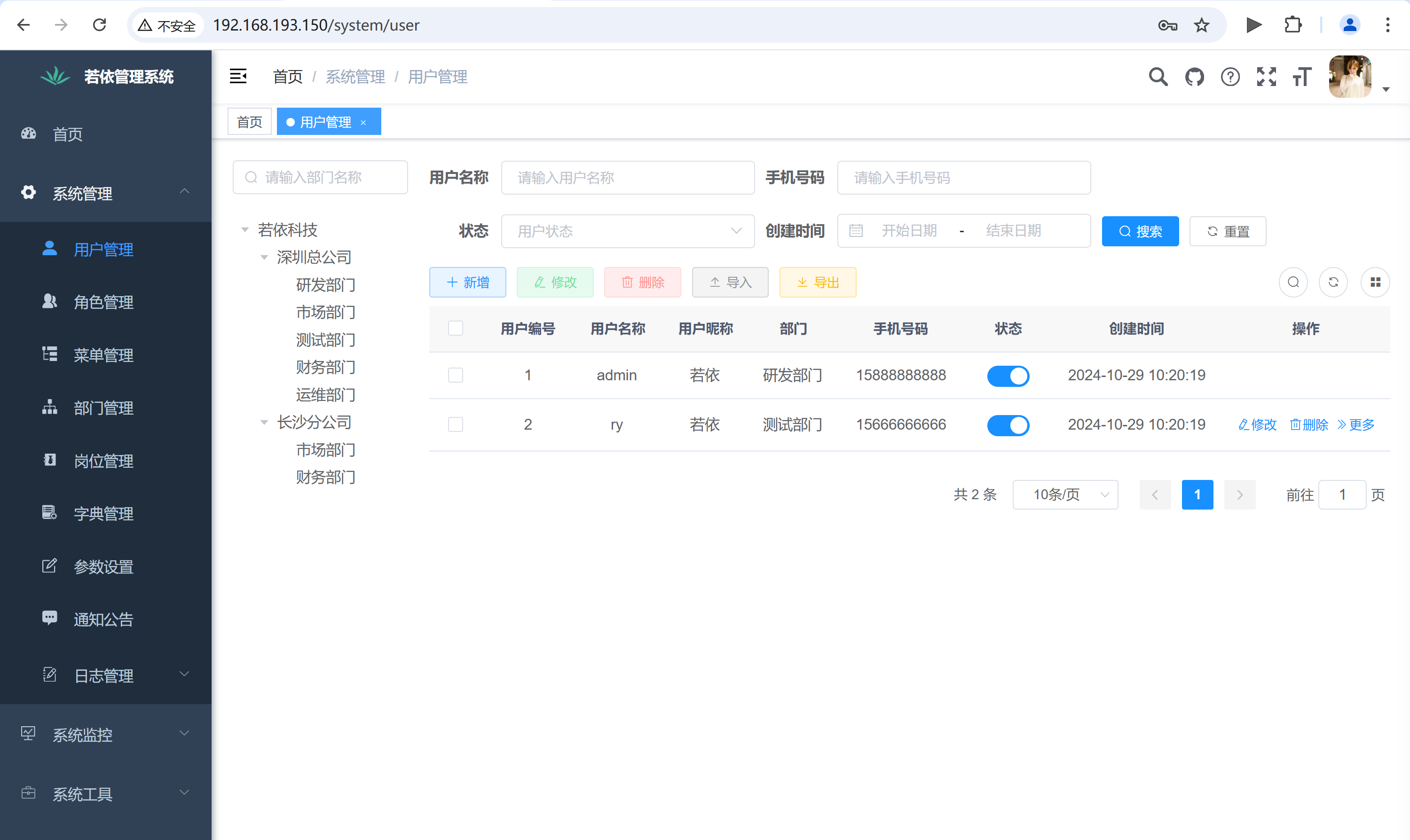第十章管理Linux的联网
主要包括配置网络,通过域名访问主机,从网站瞎子啊文件,VMware三种网络模式
配置网络
概念
网络接口是指网络中的计算机或网络设备与其他设备实现通讯的进出口,一般是指计算机的网络接口即网卡设备
从RHEL7开始引入了一种新的“一致网络设备命名”的方式为网络接口命名,该方式可以根据固件、设备拓扑、设备类型和位置信息分配固定的名字。网络接口的名称的前两个字符为网络类型符号,
如:
en——表示以太网(Ethernet)
wl表示无线局域网(wlan)
ww表示无线广域网(wwan);
接下来的字符根据设备类型或位置选择,如:
o——表示内置(onboard)于主板上的集成设备(即集成网卡)及索引号;
s——表示是插在可以热拔插的插槽上的独立设备及索引号;
x——表示基于MAC地址命名的设备;
p——表示PCI插槽的物理位置及编号。
注意:一个网络接口,可以有多个网络连接,但同一时间只能有一个网络连接处于活动状态。方法:
nmcli命令
作用:nmcli,可以实现创建,显示,编辑,删除,激活和停用网络连接以及控制和显示网络设备状态等
#查看网卡信息 [root@server ~]# nmcli c show # 全写为:nmcli connection show [root@server ~]# nmcli con show ens160 # 查看指定网卡的详细信息,q键退出 [root@server ~]# nmcli dev status # 查看已有设备的连接状态 [root@server ~]# nmcli dev show # 看所有网络设备详情,q键退出#激活或关闭网络连接 [root@server ~]# nmcli c up 网卡名 # 激活,也是重启网卡的一种方法 [root@server ~]# nmcli c down 网卡名 # 关闭#添加网络连接 # 例:添加网络连接ens161 [root@server ~]# nmcli c add type ethernet ifname ens160 con-name ens161 autoconnect yes ip4 192.168.48.135/24 gw4 192.168.48.2 连接 "ens161" (37bc8e79-92ea-4c01-a4af-1dfd7c687014) 已成功添加。 [root@server ~]# nmcli c up ens161 # 不能在xshell操作,否则ssh连接断掉 [root@server ~]# nmcli c show [root@server ~]# nmcli c up ens160#设置静态IP [root@server ~]# nmcli c modify ens160 ipv4.method manual ipv4.addresses '192.168.48.134/24' ipv4.gateway '192.168.48.2' ipv4.dns '114.114.114.114' [root@server ~]# nmcli c up ens160 [root@server ~]# ip a # ipv4.method manual:手动获取#增加IP地址 [root@server ~]# nmcli c mod ens160 +ipv4.addresses 192.168.48.136/24 [root@server ~]# nmcli c up ens160 [root@server ~]# ip a#删除网络连接 # 删除上例的ens161 [root@server ~]# nmcli c show NAME UUID TYPE DEVICE ens160 0f83fcfd-bc6d-3866-b82b-fc4b09df2068 ethernet ens160 ens161 37bc8e79-92ea-4c01-a4af-1dfd7c687014 ethernet -- [root@server ~]# nmcli c del ens161 成功删除连接 "ens161" (37bc8e79-92ea-4c01-a4af-1dfd7c687014)。 [root@server ~]# nmcli c show NAME UUID TYPE DEVICE ens160 0f83fcfd-bc6d-3866-b82b-fc4b09df2068 ethernet ens160修改配置文件:
# 设置静态IP [root@server ~]# cd /etc/NetworkManager/system-connections [root@server system-connections]# ls ens160.nmconnection [root@server system-connections]# vim ens160.nmconnection [connection] id=ens160 uuid=d97d603d-5bb5-3d11-bfeb-11fbc8cb867d type=ethernet autoconnect-priority=-999 interface-name=ens160 timestamp=1682493359 [ethernet] [ipv4] address1=192.168.48.134/24,192.168.48.2 dns=114.114.114.114; method=manual [ipv6] addr-gen-mode=eui64 method=auto [proxy] [root@server ~]# nmcli c reload [root@server ~]# nmcli c up ens160 # 会话和网卡的关系:一个网卡可以有多个会话,但是一个时刻只能连接到一个会话
通过域名访问主机
静态解析
通过配置/etc/hosts文件实现域名解析
[root@server ~]# vim /etc/hosts 127.0.0.1 localhost localhost.localdomain localhost4 localhost4.localdomain4 ::1 localhost localhost.localdomain localhost6 localhost6.localdomain6 192.168.48.134 www.openlab.com [root@server ~]# ping www.openlab.com
从网站下载文件
wget命令
用于在终端命令行里下载网络文件,英文全称为:“web get”
wget -参数 URL
-P 下载到指定目录 -t 最大尝试次数 -b 后台下载模式 -c 断点续传 -p 下载页面内所有资源,包括图片、视频等 -r 递归下载 [root@server ~]# wget https://dldir1.qq.com/qqfile/qq/QQNT/2355235c/linuxqq_3.1.1-11223_x86_64.rpm # 下载qq软件curl命令
[root@server ~]# curl www.baidu.com -o index.html [root@server ~]# ll index.html -rw-r--r--. 1 root root 2381 5月 6 19:12 index.html
VMware三种网络模式
vmware提供三种网络工作模式:Bridged(桥接模式)、NAT(网络地址转换模式)、Host-Only(仅主机模式)
Bridged(桥接模式)
概念
桥接模式就是将主机网卡与虚拟机虚拟的网卡利用虚拟网桥进行通信
在桥接的作用下,类似于把物理主机虚拟为一个交换机,所有桥接设置的虚拟机连接到这个交换机的一个接口上,物理主机也同样插在这个交换机当中,所以所有桥接下的网卡与网卡都是交换模式的,相互可以访问而不干扰
在桥接模式下,虚拟机ip地址需要与主机在同一个网段,如果需要联网,则网关与DNS需要与主机网卡一致
NAT(地址转换模式)
NAT模式借助虚拟NAT设备和虚拟DHCP服务器,使得虚拟机可以联网。其网络结构如下图:
Host-Only(仅主机模式)
Host-Only模式其实就是NAT模式去除了虚拟NAT设备,然后使用VMnet1虚拟网卡连接VMnet1虚拟交换机来与虚拟机通信的
Host-Only模式将虚拟机与外网隔开,使得虚拟机成为一个独立的系统,只与主机相互通讯